XMind製作每日計畫指南對於剛接觸XMind軟體的新手來說,製作每日計畫可能有些困難。為此,php小編子墨特地整理了逐步指南,幫助大家輕鬆搞定每日計畫。為確保您的每日計劃高效實用,本指南將從以下幾個方面入手:設定明確的目標分解任務安排時間添加註釋和附件監控進展
XMind怎麼製作每天計劃? XMind製作每天計劃的操作方法
打開XMind後,選擇“每周安排”的模板來進行應用和創建,雙擊選中並打開每周安排模板,然後單擊選中,然後再點擊右上角的“選中並創建”按鈕。 (如下圖)
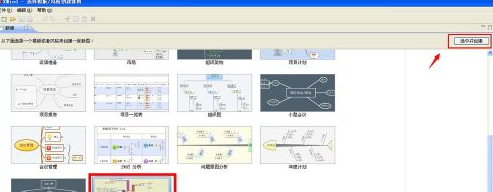
然後在每個版塊中點擊滑鼠進行編輯,對原來的模板進行修改。 (如下圖)

同時也可以對有這些分主題和結果進行刪除操作,使其符合自己每天計劃實際情況即可。 (如下圖)

在每天計畫的子主題中,點擊滑鼠右鍵進行圖示優先順序的標記。 (如下圖)

還可以點擊滑鼠右鍵,進行按優先順序的主題排序選擇,這樣可以根據這些圖表來指導每天的工作。 (如下圖)

還可以對每天計劃子主題的下一級子主題中的每天具體的工作進行任務進度的標記,點擊滑鼠右鍵,在圖示下選擇任務進度,然後按完成情況程度進行標記。 (如下圖)

還可以進行相應的標記查看,例如點擊右下角的圖示進行查看已經完成的任務,點擊主選單列中的檔案選單,在彈出來的功能選單中,選擇另存為。 (如下圖)


在彈出來的保存路徑視窗中,找到需要存放的資料夾,再點擊儲存按鈕即可。
以上是XMind怎麼製作每天規劃 XMind製作每天計畫的操作方法的詳細內容。更多資訊請關注PHP中文網其他相關文章!




